win10文字失真 Win10字体显示模糊调整
更新时间:2023-12-07 09:55:07作者:yang
在当今数字化时代,Win10操作系统成为了广大用户的首选,有时候我们可能会遇到一个令人头疼的问题——Win10中文字体显示模糊或失真。这不仅影响到我们的正常使用体验,还可能给我们带来眼睛疲劳等健康问题。了解如何调整Win10字体显示模糊问题变得尤为重要。在本文中我们将探讨一些解决办法,帮助您优化Win10的字体显示效果,使其清晰可见,让您的使用体验更加舒适。
操作方法:
1.先打开电脑,然后右击开始按钮;
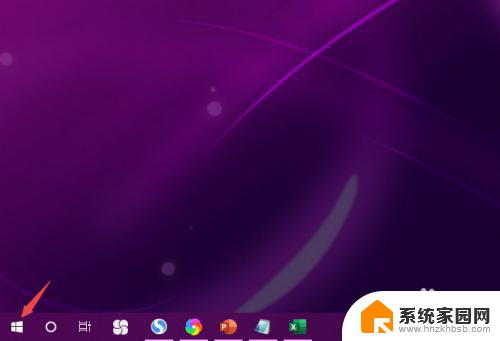
2.之后点击系统;
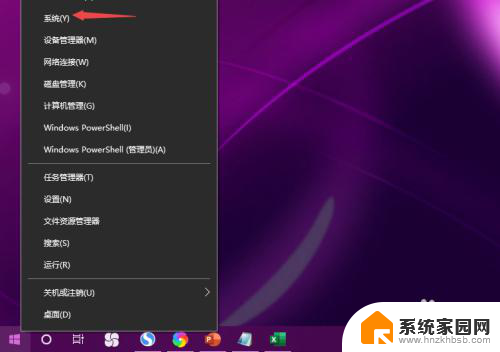
3.然后点击系统信息;
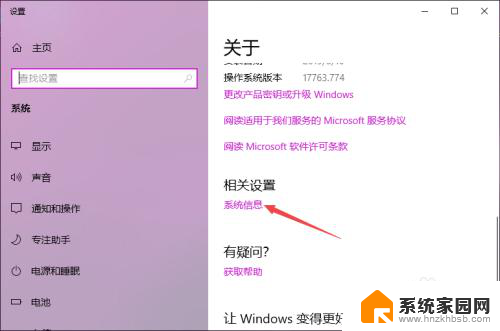
4.之后点击更改设置;
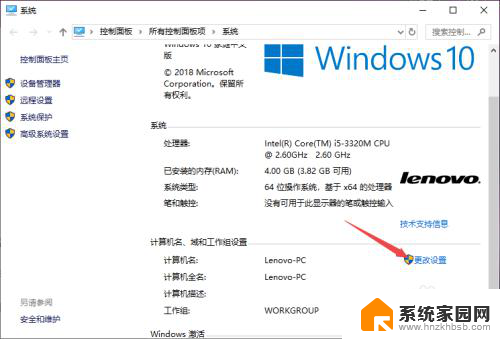
5.然后点击高级;
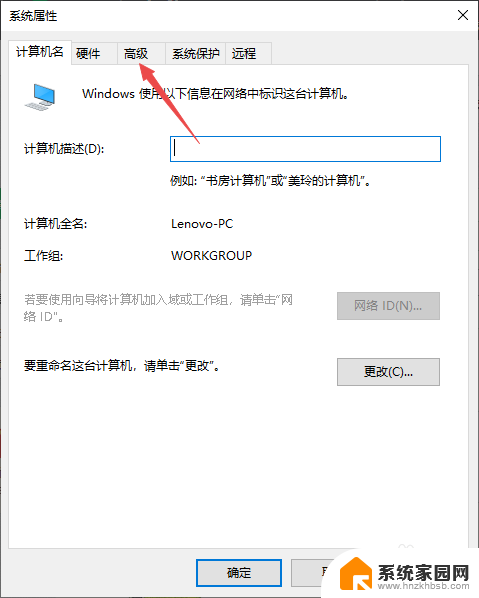
6.之后点击性能中的设置;
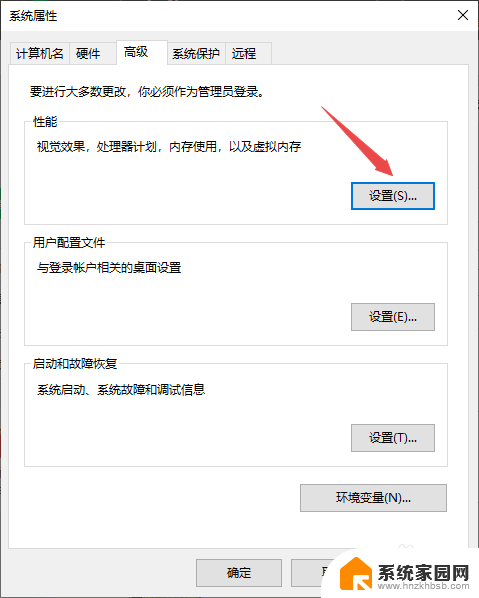
7.然后点击选择调整为最佳外观,点击确定即可。

以上是win10文字失真的全部内容,如果你遇到了这种问题,可以根据我的方法来解决,希望对你有所帮助。
win10文字失真 Win10字体显示模糊调整相关教程
- win10电脑字体模糊怎么调整 win10字体显示模糊怎么调整
- 电脑有的字体模糊有的清楚 win10字体显示不清晰怎么调整
- w10字体好模糊 win10字体显示不清晰怎么调整
- win10电脑字体变化了 win10系统电脑字体变形变模糊如何修复
- win10字体突然变得很奇怪 win10字体突然变得模糊了怎么办
- win10屏幕字体缩放模糊怎么办恢复出厂设置 win10电脑系统字体模糊如何解决
- 显示器不清晰怎么设置win10 win10系统显示器模糊调整方法
- w10调整字体大小 WIN10电脑系统字体大小调整方法
- win10电脑字体怎么调大小 WIN10电脑系统字体大小调整方法
- 怎样调字体大小 WIN10电脑系统如何调整系统菜单字体大小
- 电脑网络连上但是不能上网 Win10连接网络显示无法连接但能上网的解决方法
- win10无线网密码怎么看 Win10系统如何查看已连接WiFi密码
- win10开始屏幕图标点击没反应 电脑桌面图标点击无反应
- 蓝牙耳机如何配对电脑 win10笔记本电脑蓝牙耳机配对方法
- win10如何打开windows update 怎样设置win10自动更新功能
- 需要系统管理员权限才能删除 Win10删除文件需要管理员权限怎么办
win10系统教程推荐
- 1 win10和win7怎样共享文件夹 Win10局域网共享问题彻底解决方法
- 2 win10设置桌面图标显示 win10桌面图标显示不全
- 3 电脑怎么看fps值 Win10怎么打开游戏fps显示
- 4 笔记本电脑声音驱动 Win10声卡驱动丢失怎么办
- 5 windows查看激活时间 win10系统激活时间怎么看
- 6 点键盘出现各种窗口 如何解决Win10按键盘弹出意外窗口问题
- 7 电脑屏保在哪里调整 Win10屏保设置教程
- 8 电脑连接外部显示器设置 win10笔记本连接外置显示器方法
- 9 win10右键开始菜单没反应 win10开始按钮右键点击没有反应怎么修复
- 10 win10添加中文简体美式键盘 Win10中文输入法添加美式键盘步骤